¿Te ha pasado que estás viendo las publicaciones de tus amigos en Facebook y de repente vez una foto más grande de lo normal y con la que puedes interactuar con solo mover el mouse de tu compu o tu smartphone?
Mostrar fotos normales a tus contactos de Facebook es cosa del pasado, si una foto vale más que mil palabras, ¿cuántas palabras vale una foto en 360 grados?
No estar al día con las nuevas tecnologías puede tener un impacto perjudicial en tu negocio.
Estadísticamente las fotos y videos 360° tienen mayor tiempo de atracción de atención de los usuarios en la red y entre más tiempo un usuario interactúe con tu marca más la va a conocer y más se va a identificar con ella.
Te vamos a enseñar todas las formas de crear una fotografía en 360º, usando Photoshop, aplicativos web y finalmente tu smartphone.
¿Cómo hacer el efecto 360 sencillo en Photoshop?
Paso por paso, descubrirá que es muy sencillo lograr este efecto. Hacer una imagen de 360 grados solo necesita ligeros retoques, buen tamaño y un archivo XMP.
Al abrir Photoshop y generar una nueva hoja de trabajo, hay que cuidar que hoja sea el doble de ancho que largo. Es decir, si el largo es de 500 pts, el ancho será de 1000 pts.
- Tip: Recordemos que el formato de publicación en Facebook es cuadrado, debería medir un mínimo de 1200 x 1200 para que se vea bien al ampliarse.
El tamaño máximo de ancho permitido por Facebook es de 6000 pt, siendo el alto 3000 pt.
Entonces, arreglamos nuestro juego de imágenes a lo ancho cuidando que esté bien centrada y que los laterales calcen uno con otro. Para verlo con mayor claridad pasaremos por Filtros, seleccione distorsionar y configuración de polares. Tendrá dos opciones a seleccionar, tomará la de rectángulo a polar.
Si todo está en orden, pasamos a Archivo y ahí seleccionamos información de archivo, en la parte baja del primer menú encontrará una pestaña que dice plantillas, ahí deberá importar.
Acepta el valor preseleccionado que conserva los metadatos y listo, no queda más que guardar y subir la imagen.
¿Cómo hacer una imagen 360 grados en modo avanzado en Photoshop?
También es posible hacer el efecto 360 grados con una imagen panorámica, o sin que sea una imagen panorámica.
Si tienes es múltiples imágenes basta con abrir Archivo y seleccionar automatizar, y luego photomerging. En ese menú deberá seleccionar los archivos en orden, Photoshop hará la panorámica automáticamente.
Por supuesto, automático no significa que quedará una fotografía panorámica profesional, así que deberá invertir algo de tiempo en los retoques. Cabe acotar que con una foto panorámica será mucho más difícil que los laterales calcen.
- Tip: Es posible que los elementos de una fotografía panorámica queden un poco chatos a la hora de convertirla en una imagen de 360 grados. Esto se arregla fácilmente deformando la imagen hasta que los elementos se vean más alargados.
Como puede apreciar, la dificultad de este método radica en arreglar la fotografía para que se adapte al efecto 360 grados. Recuerda, el diablo está en los detalles.
Solo queda importar a la imagen el archivo XMP que ya mencionamos antes.
¿Cómo hacer un efecto 360 grados sin photoshop?
Mucho más automático que Photoshop, y muchas veces con menos calidad, encontramos una serie de opciones online para hacer el efecto 360 grados gratis en la web.
Entre los sitios web y aplicaciones destacados para convertir imágenes y fotos panorámicas en imágenes de 360 grados encontramos:
- GoogleStreetView, aplicación Android e IOS.
- PhotoOxy, programa online.
- HDPanorama, aplicación Android.
- Sphere, aplicación Andoid e IOS.
- Autopano Pro, de Kolor, es un programa para PC.
Crea una foto mediante un dispositivo móvil.
Paso uno, toma una foto panorámica, no necesitas una cámara 360° pero si tienes algunas de las siguientes cámaras, éstas pueden capturar todo lo que te rodea con sólo un click, el trabajo será mucho más rápido pero en la mayoría de los casos son algo costosas y la mayoría de negocios no cuenta con ellas, a menos de que se trate del negocio de un fotógrafo profesional.
Ricoh Theta S, Giroptic 360 Cam, Samsung Gear 360, LG 360 Cam, IC Realtech ALLie, 360Fly, Panono
Pero si no tienen ninguno de esos dispositivos, tu celular y tablet también son una buena opción. Según Facebook cualquier dispositivo más nuevo que un iPhone 4S, iPad Mini 2 o un iPad Air y iPad Pro funcionarán. Facebook no hace una lista de dispositivos Android (sería demasiado larga) pero especifica que usar un Galaxy más nuevo que un Samsung Galaxy S5 o Galaxy Note 3 funcionará.
Si tienes un Android que no sea Samsung pueden usar la app Google Camera para crear tu fotografía panorámica.
una vez hayas tengas tu foto fotografía, creada por cualquiera de los métodos que te hemos enseñado, es momento de subirla a Facebook.
Para subir una foto panorámica a Facebook tendrás que usar el mismo método que usas para subir otras fotos: abre Facebook, dale a Foto, selecciona una imagen y publica. Ten en cuenta que cualquier fotografía con más de 100° de angulación, Facebook la detecta como panorámica. Recuerda que a diferencia de las fotos convencionales, no puedes subir más de una foto 360° a la vez., por lo cual no podrás crear un álbum de imágenes en 360º o panorámicas.
Esperamos que esta guía te sea de utilidad para generar contenido de mayor impacto. Si requieres asesoría contáctanos ahora.
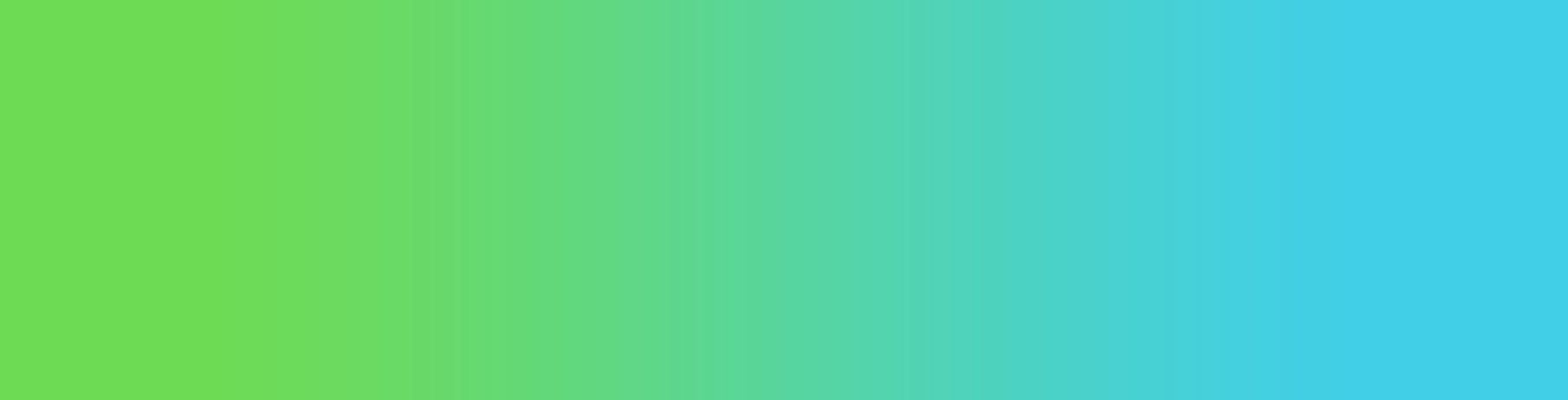
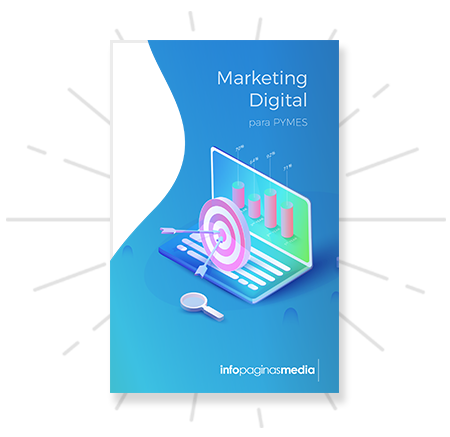

Dejar un comentario
Description